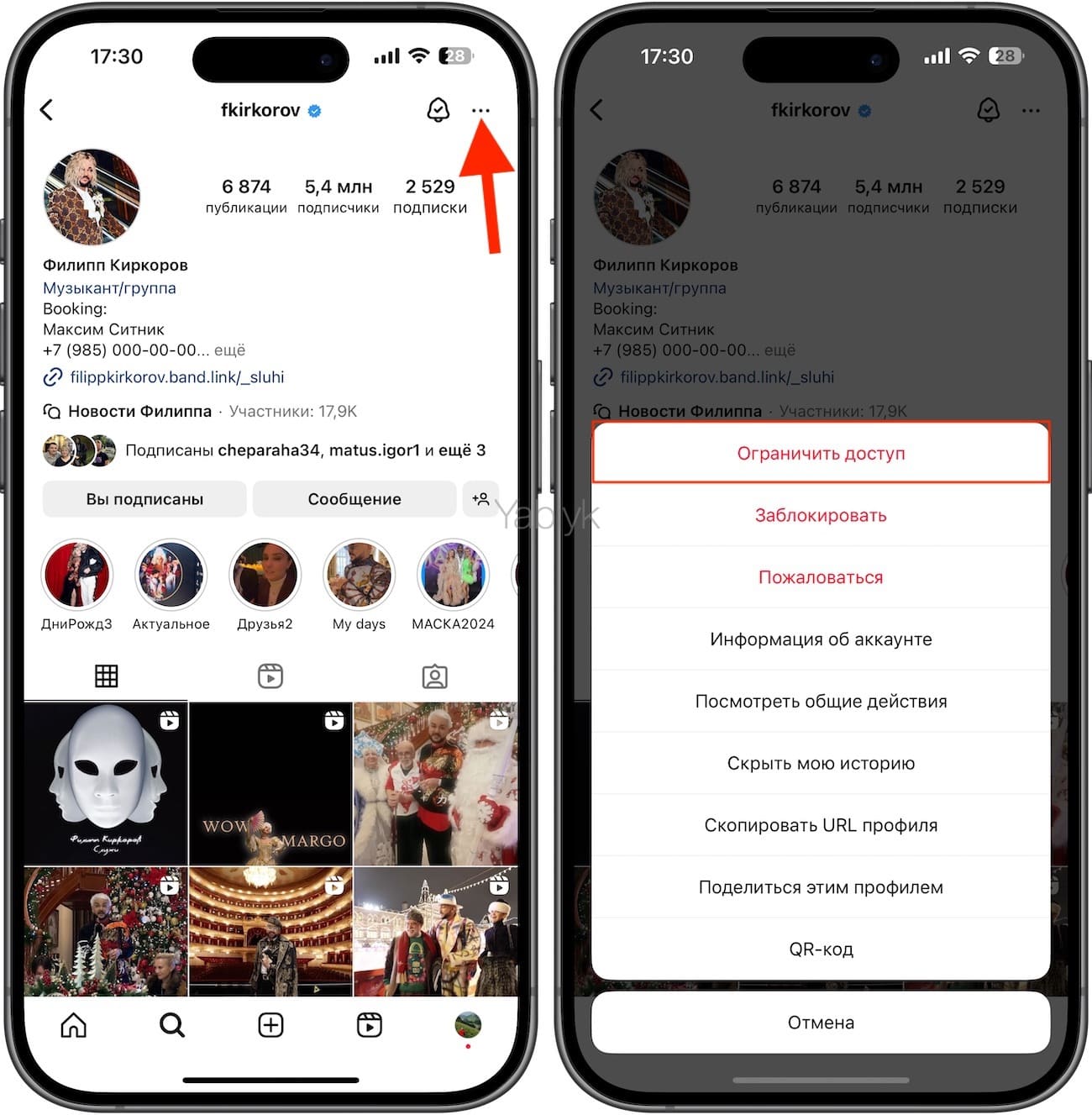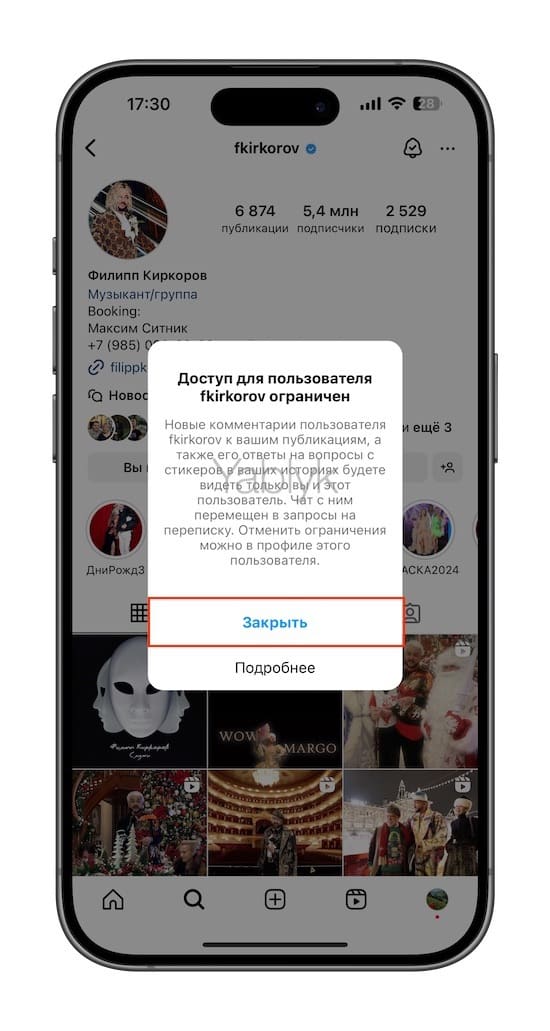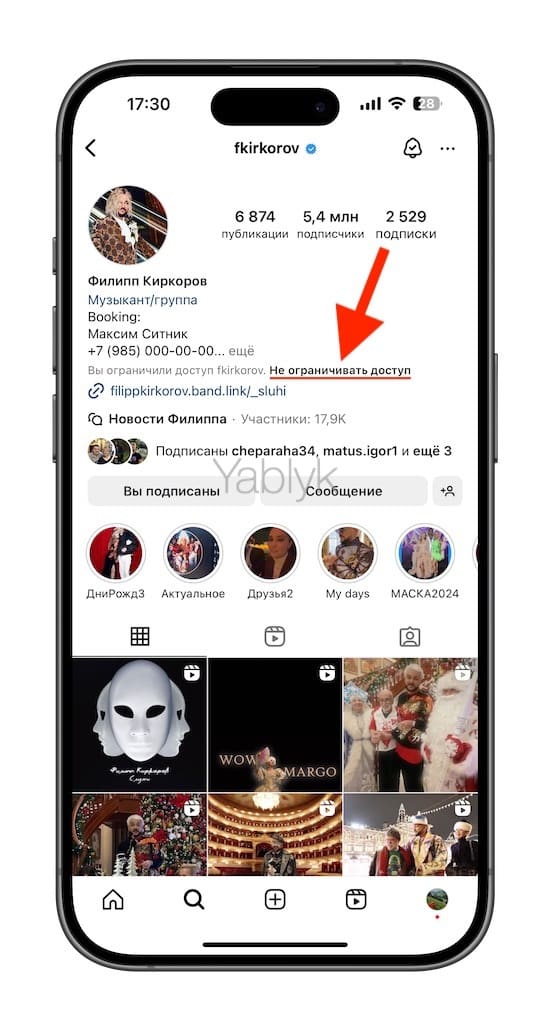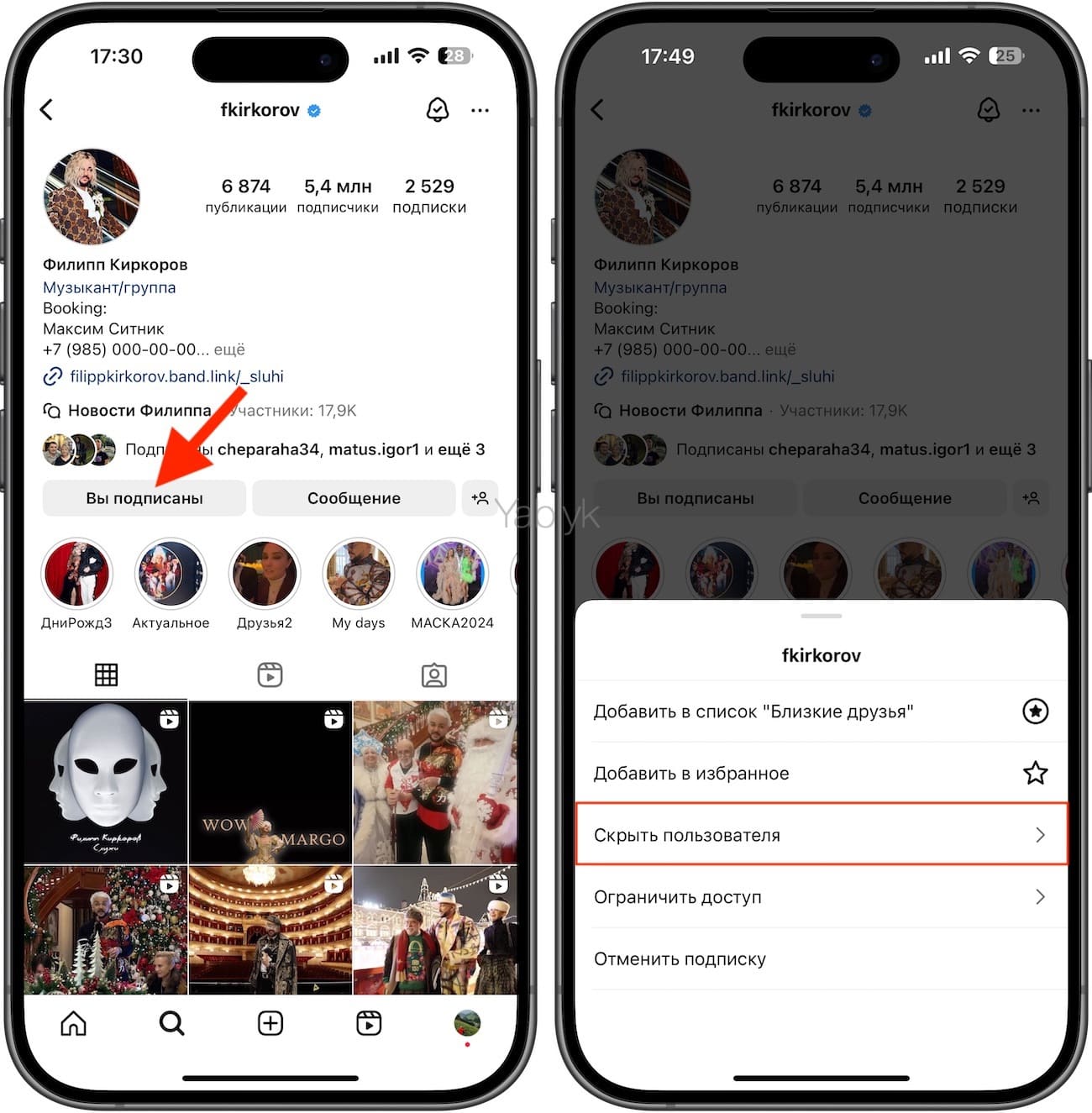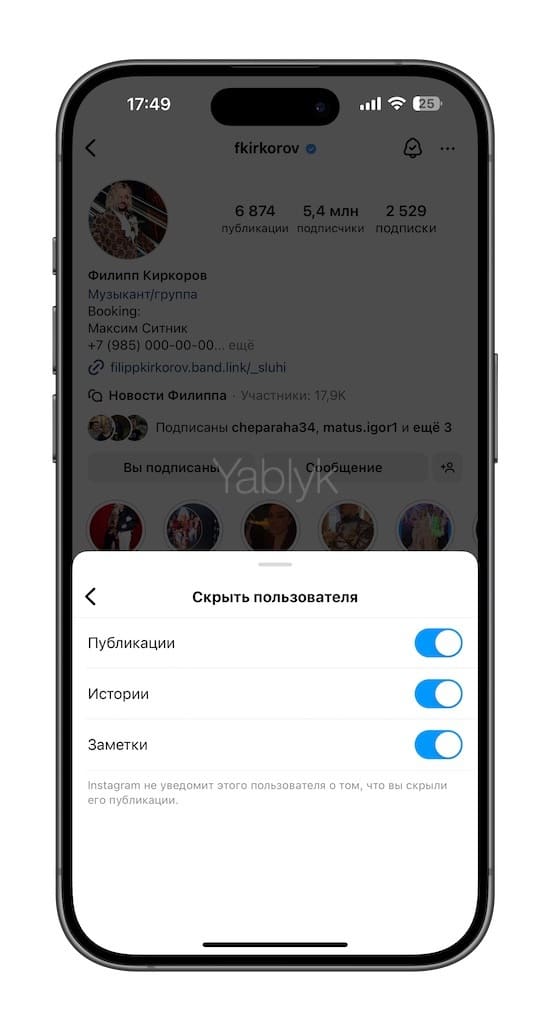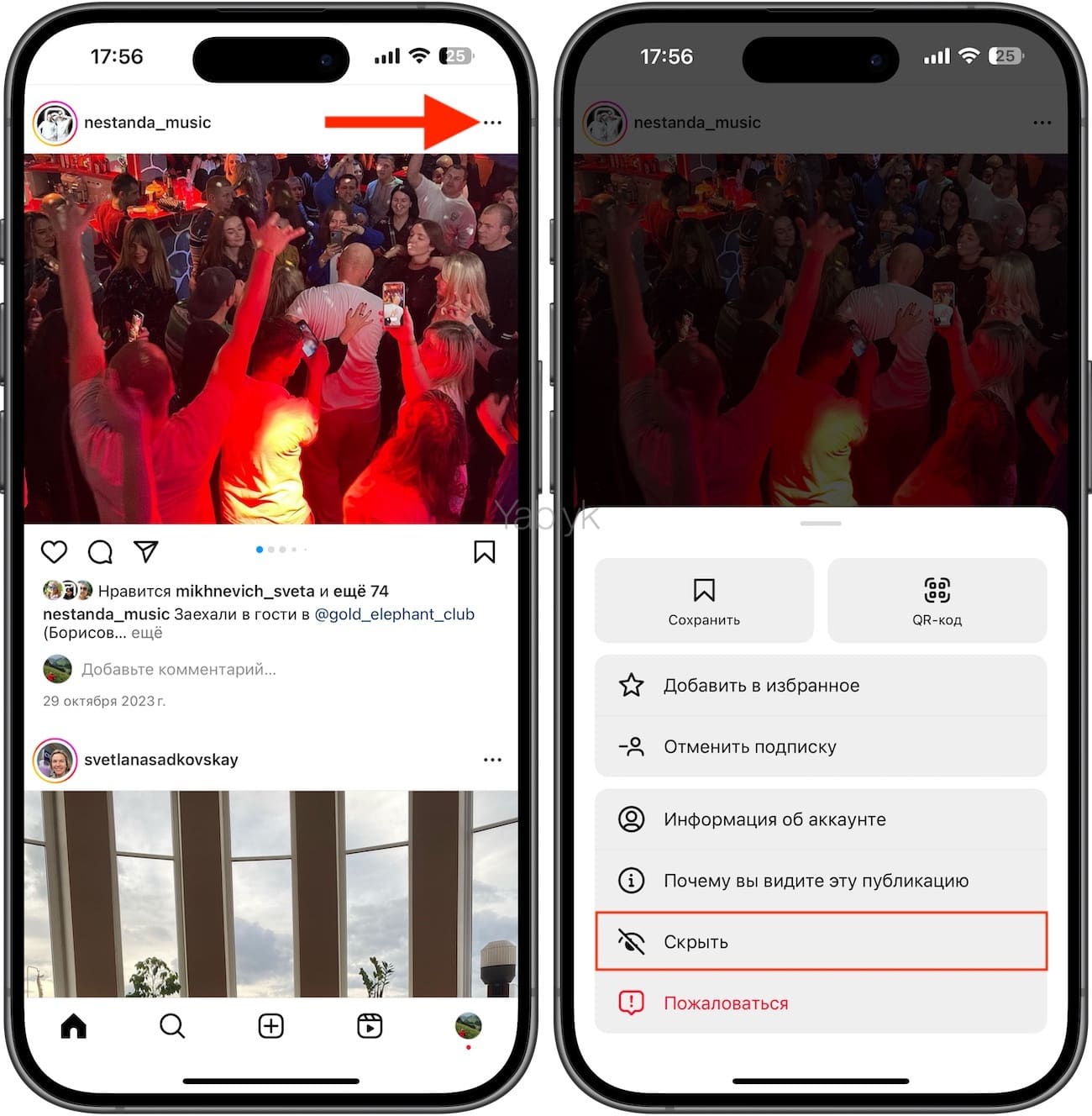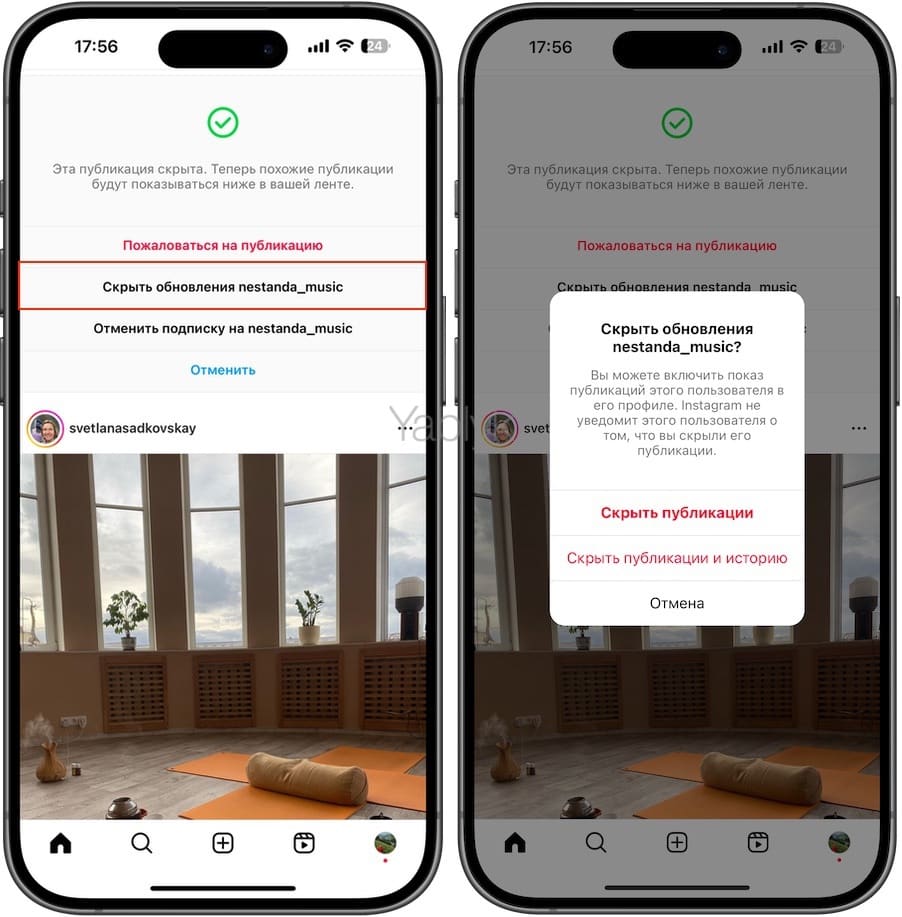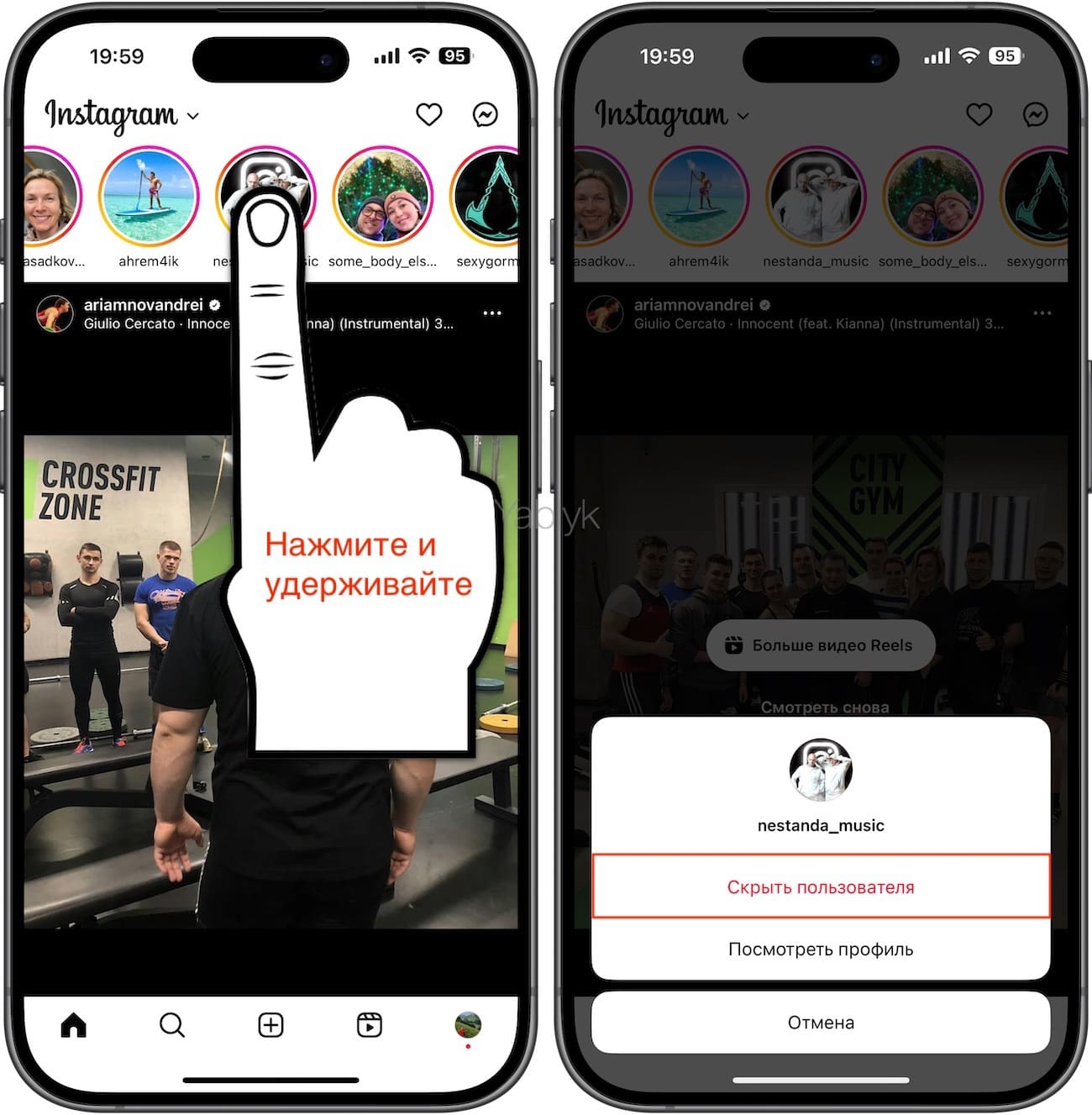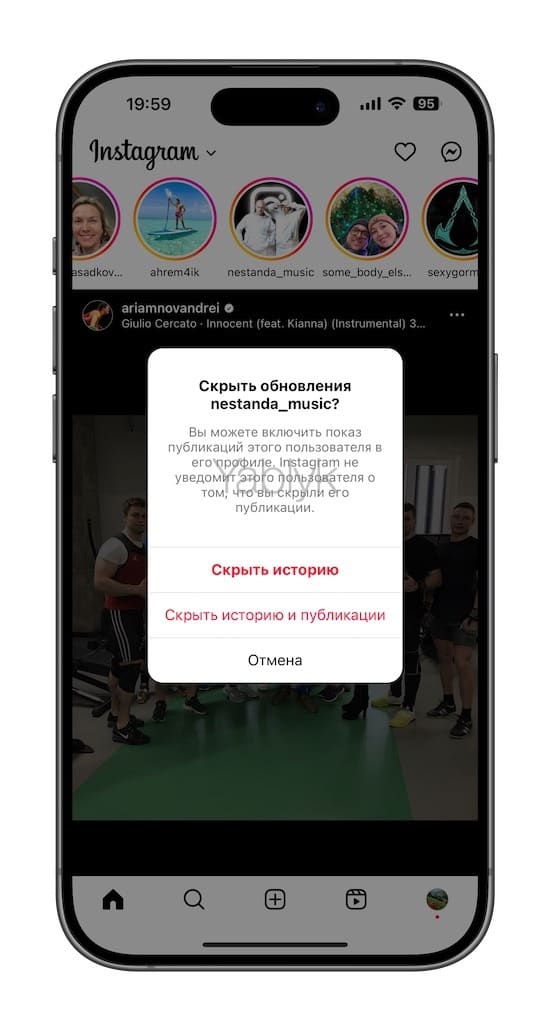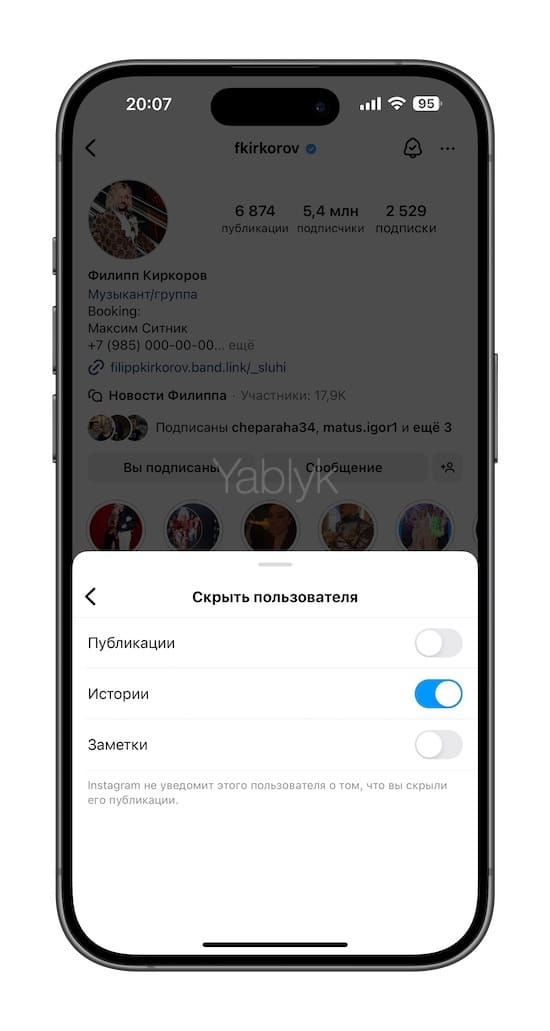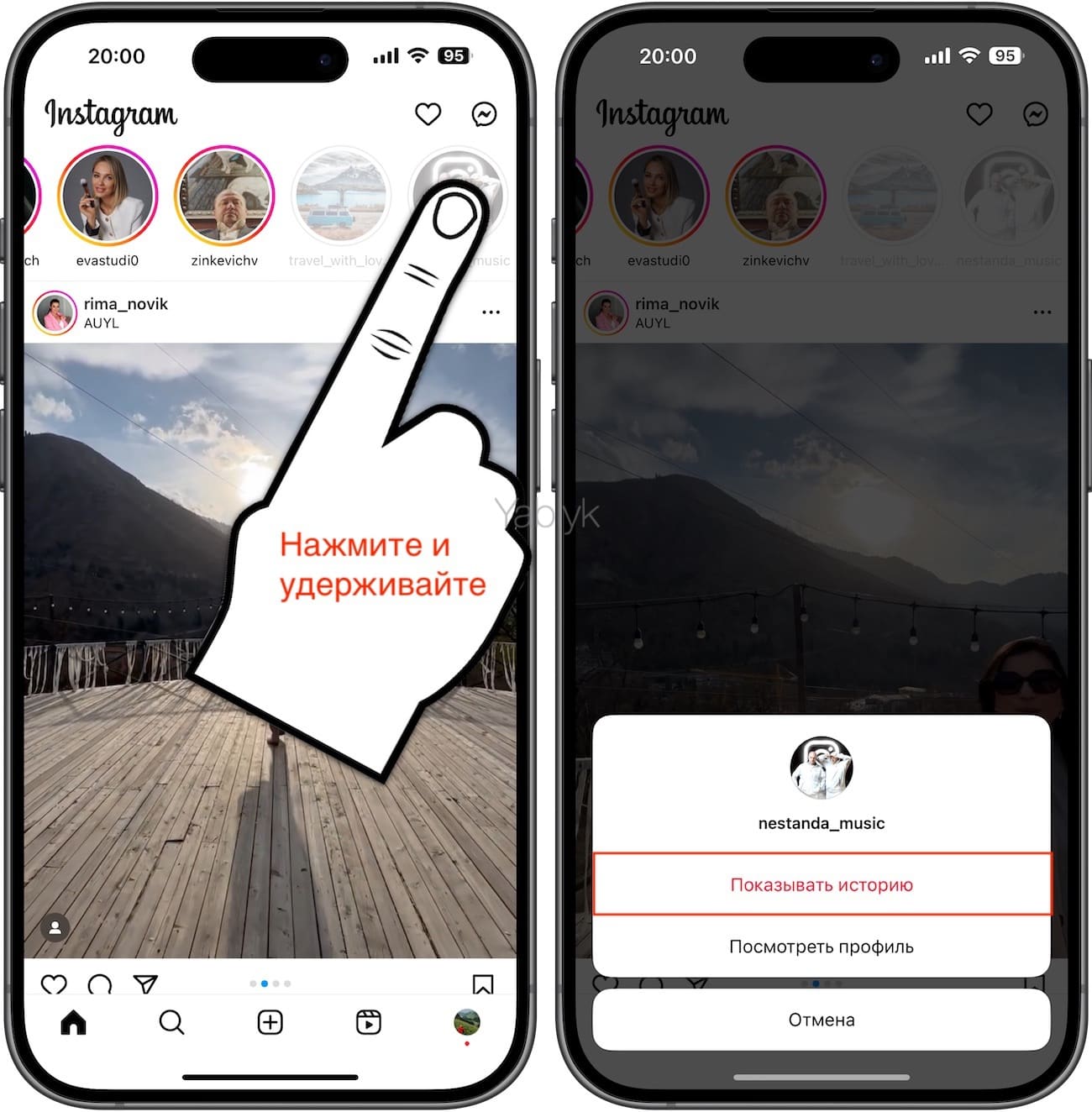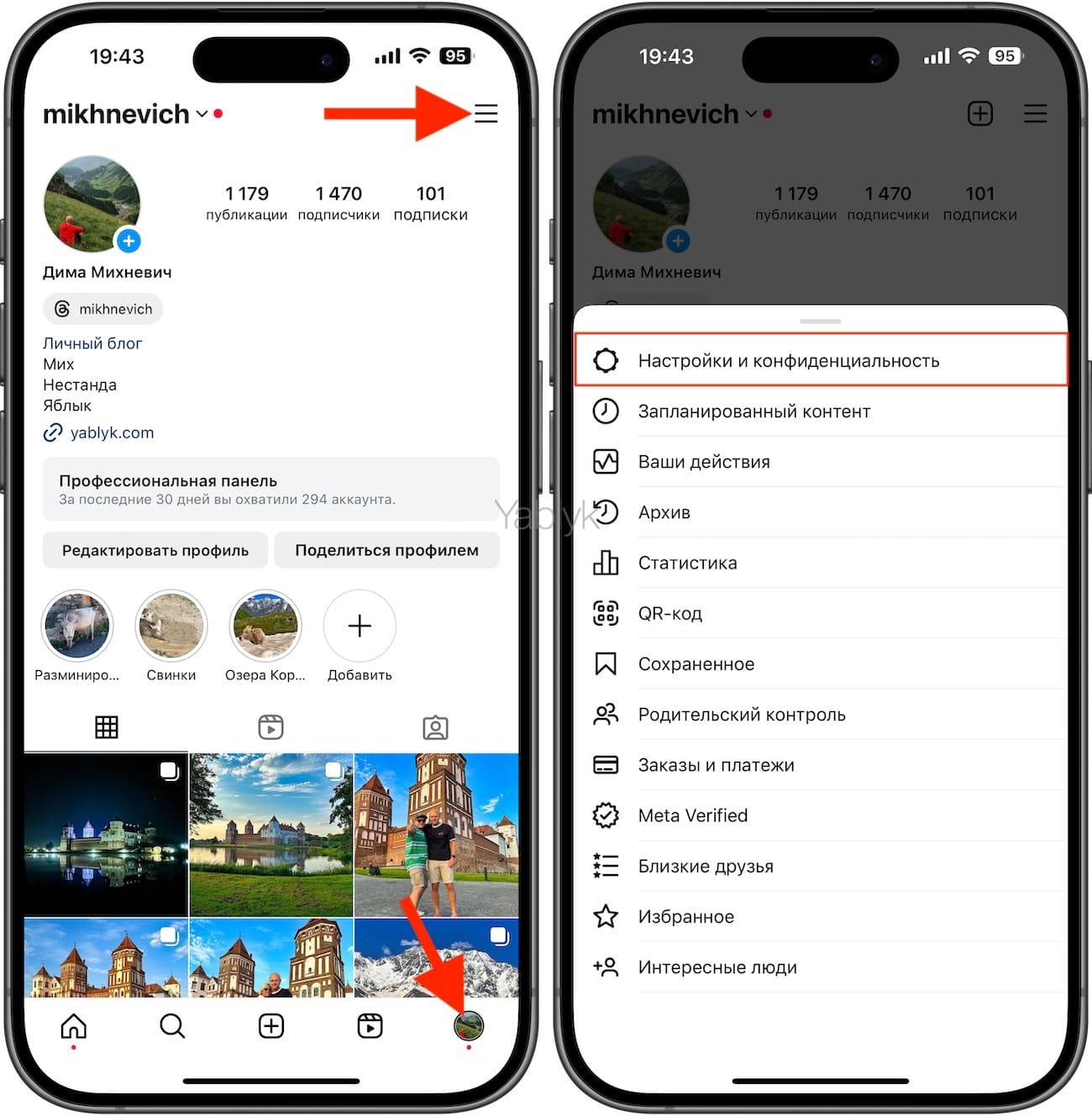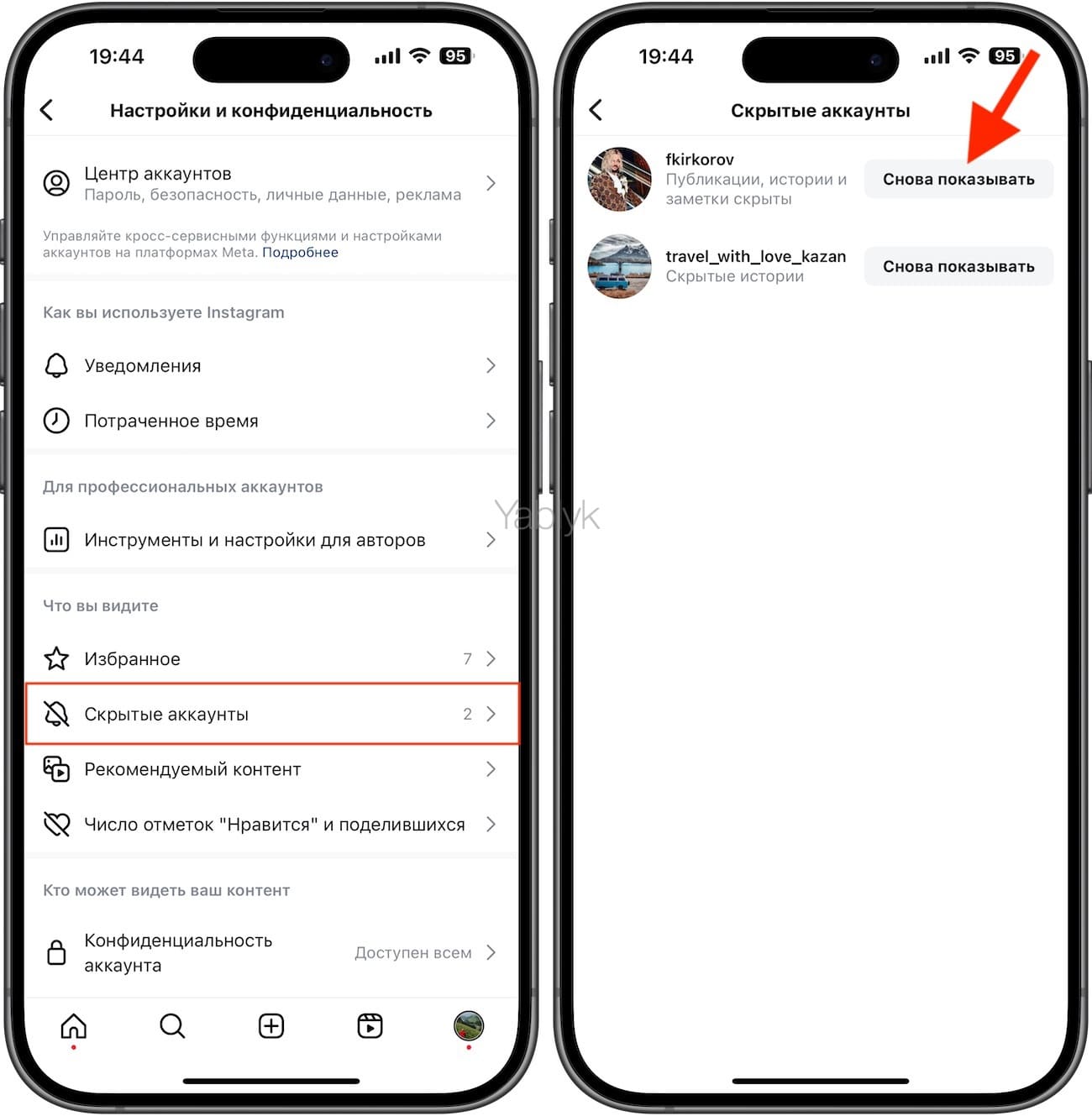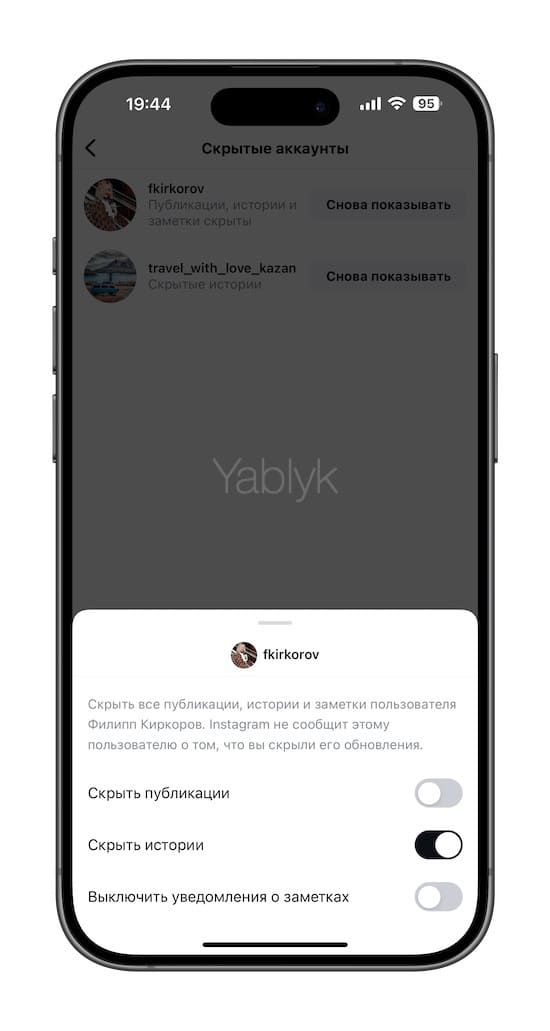Давайте себе признаемся – мы любим листать ленту Instagram. Однако, возможно, у вас есть несколько подписчиков в аккаунте, новости от которых видеть не очень-то и хотелось. :) При этом и отписываться от них — не лучшая идея. Ведь эти люди могут обидеться, узнав об этом. К счастью, Instagram обладает инстументами, позволяющими отключить показ всего контента от конкретных пользователей Instagram. В этом материале мы подробно расскажем обо всех способах.
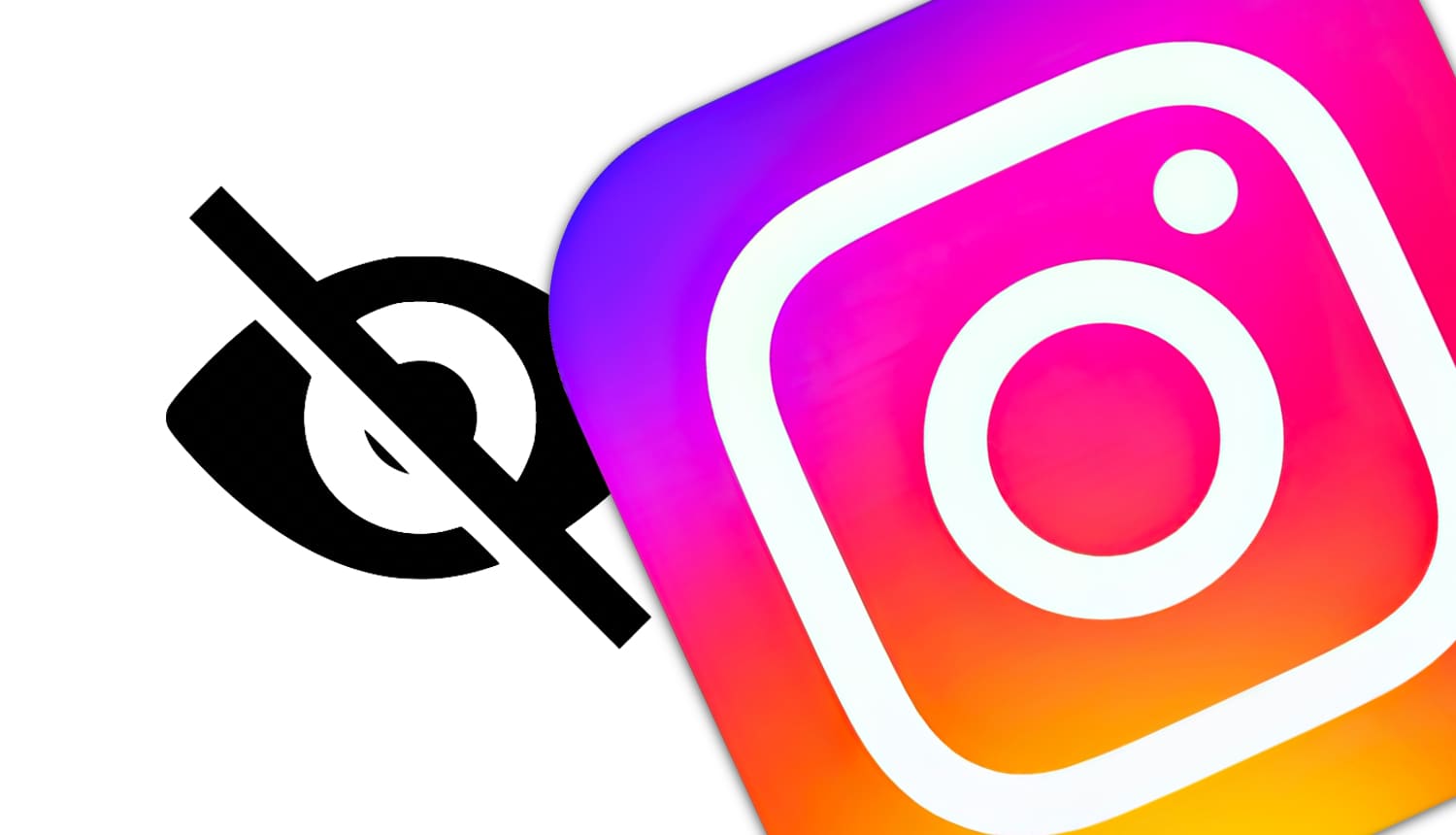
Подписаться на Яблык в Telegram — только полезные инструкции для пользователей iPhone, iPad и Mac t.me/yablykworld.
Как ограничить пользователя в Instagram (cкрывать все их сообщения, рилс, сторис и заметки) без отписки
С момента появления Instagram, если пользователь хотел перестать видеть публикации определенного человека, ему нужно было отписаться от него. Данная опция является довольно радикальным решением, полностью обрывающим связь между людьми. Однако теперь сообщения от некоторых учетных записей можно попросту скрыть из ленты Инстаграм, причем скрытый пользователь об этом не узнает. Вы не будете видеть его сообщений и Сторис (Истории) при сохранении подписки.
В связи с многочисленными просьбами пользователей, Instagram запустил функцию «Ограничить». Данная функция позволяет убрать сообщения, публикации или истории (это можно выбрать отдельно) пользователя из ленты новостей. При этом больше не нужно отписываться от друга, рискуя оскорбить его.
Для того чтобы скрыть сообщения пользователя, просто нажмите «…» в правом верхнем углу его профиля. Затем коснитесь пункта «Ограничить доступ» и подтвердите действие нажатием кнопки-ссылки «Закрыть».
При желании, вы все равно сможете видеть публикации этого человека, зайдя на страницу его профиля.
Какая разница между «Ограничить» и «Отписаться» в Instagram?
Смысл опции «Ограничить» заключается в том, что скрывать сообщения и истории от определенных пользователей можно втайне от них. Они все равно будут думать, что вы видите все их публикации. В этом заключается основная разница между «Скрыть» и «Отписаться», так как отписан ли от вас человек можно легко проверить.
Помимо вышеописанных отличий, другие пользователи не смогут видеть комментарии, оставленные ограниченным пользователем к вашим публикациям.
Кроме того, чат с этим пользователем Instagram будет автоматически перенесен в запросы на переписку, следовательно он не будет видеть, прочли ли вы его сообщения в директ.
Как снова включить отображение публикаций у скрытого (заброкированого) пользователя
Разблокировать заблокированного пользователя можно на странице его профиля нажав на кнопку-ссылку «Не ограничивать доступ» под описанием.
Как выборочно отключать сообщения, сторис или заметки от определенного пользователя, на которого вы подписаны в Инстаграм
Помимо полного ограничения контента от некоторых пользователей, Инстаграм также позволяет отключать выборочный контент. Например, вы можете видеть в вашей ленте сообщения от определенного подписчика, но в то же время его сторис будут скрыты от ваших глаз. Тем не менее, вы по-прежнему можете посещать профили этих людей и смотреть их посты и сторис. Instagram пришлет уведомление, если этот человек отметит вас в публикации или оставит где-нибудь комментарий с указанием вашего имени. Однако Instagram не будет уведомлять человека о том, что вы отключили просмотр какого-либо вида его контента.
Как отключить сообщения, сторис или заметки от определенного пользователя из его профиля
1. Перейдите в профиль человека, на которого вы подписаны.
2. Нажмите кнопку «Вы подписаны».
3. Нажмите «Скрыть пользователя».
4. Установите нужные переключатели («Публикации», «Истории», «Заметки») в положение «Включено».
Примечание. Значки скрытых историй получат серый оттенок и будут отображатся в самом конце списка сторис.
Как отключить публикации или сторис от определенного пользователя из ленты
1. Откройте ленту Instagram и прокрутите ее до публикации нужного вам человека.
2. Коснитесь трех точек рядом с его ником.
3. Выберите «Скрыть». Появится всплывающее окно.
4. Нажмите «Скрыть обновления (имя учетной записи)». В появившемся окне выберите «Скрыть публикации» или «Скрыть публикации и историю» в зависимости от того, что вам требуется.
Вот и все. Instagram впредь не будет показывать вам никаких обновлений из этого аккаунта. Да и сам подписчик не узнает о проделанных вами в отношении него действиях.
Как отключить публикации или истории от определенного пользователя из панели сторис
1. Прокрутите до истории нужного вам человека.
2. Нажмите и удерживайте палец на его истории.
3. В появившемся меню нажмите «Скрыть пользователя».
4. После этого появится всплывающее окно. Вы можете либо отключить показ историй или же сделать это как для историй, так и для публикаций.
Как возобновить показ заблокированного контента от определенного аккаунта в Instagram?
1. Перейдите в профиль человека, на которого вы подписаны.
2. Нажмите кнопку «Вы подписаны».
3. Нажмите «Скрыть пользователя».
4. Установите нужные переключатели («Публикации», «Истории», «Заметки») в положение «Выключено».
Примечание. Альтернативный метод включить отображение выключенных историй — просто нажмите и удерживайте подсвеченную серым цветом историю и в появившемся меню выберите «Показывать историю».
Как быстро посмотреть список всех аккаунтов, в которых вы отключали публикации или истории
1. На странице вашего профиля нажмите на значок «гамбургер» (три горизонтальные линии).
2. Выберите «Настройки и конфиденциальность».
3. Перейдите в раздел «Скрытые аккаунты».
Перед вами откроется список аккаунтов, в которых вы отключали публикации или истории. Под ником каждого аккаунта будет указан вид отключенного контента. При желании, вы можете снять ограничения нажав на кнопку «Снова показывать» и в появившемся меню деактивировать необходимые переключатели.
Если вы думали о ком-то конкретном, кто вас раздражает, читая эту статью, то пришло время ограничить показ его контента в вашей ленте! И это не отнимет у вас много времени, зато избавит вас от необходимости читать неприятные вам сообщения и/или блокировать их. А если жизнь так сложится и вам захочется пересмотреть свое отношение к этому человеку, то вы можете отключить ограничения в любой момент.